
Steeds vaker zie je een Multifunctional (MFP)in een omgeving waarbij je ook de Scan to Email functie wil gebruiken of een applicatie die berichten wil versturen naar de organisatie. De Exchange Server laat dit standaard niet toe, daarvoor moet je aantal basic instellingen doen.
Exchange 2010 heeft standaard twee Receive Connectors, namelijk de Client <servernaam> en de Default <servernaam> connector.
Deze zijn te vinden in de Exchange management Console (EMC) bij de Server Configuration, Hub Transport Node.
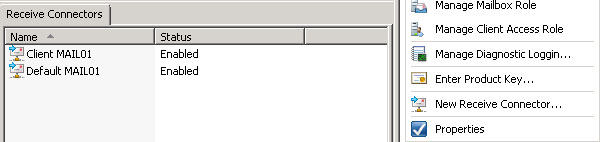
Om het makkelijk en overzichtelijk te houden maken we een aparte Receive Connector aan voor de interne devices.
Klik op rechts (in de Action pane) op New Receive Connector.
Geef de nieuwe Connector een naam, bijvoorbeeld Relay Mail01
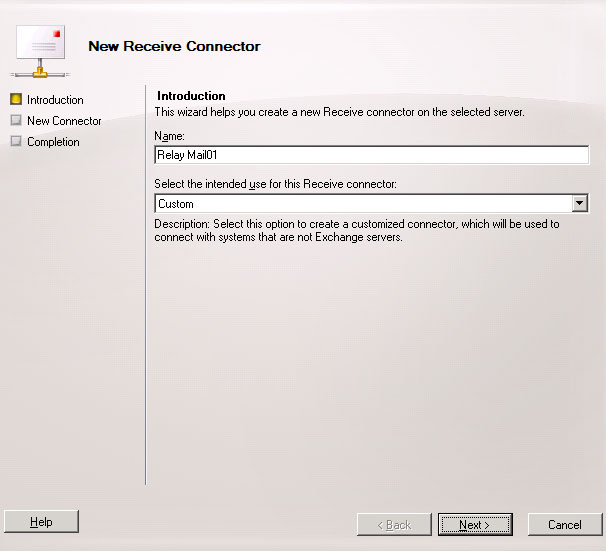
Op de Remote network Settings pagina, verwijder de default all-inclusive IP Range en voeg het ip toe van de MFP of de server waarop de Applicatie aktief is.
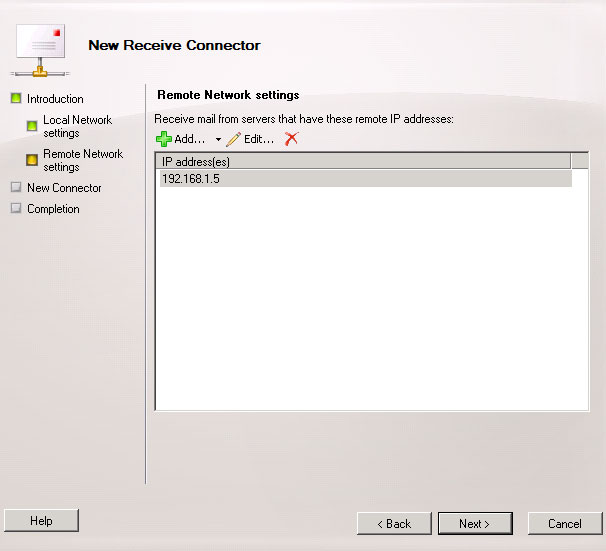
Klik op Next en klik op New
Nu staat de nieuwe Receive Connector in het lijstje en moet deze nog Anonymous connecties accepteren.
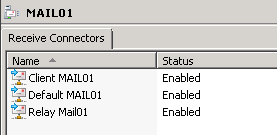
Ga naar de eigenschappen en klik op het tabblad Permission Groups.
Zet een vinkje bij Anonymous users.
Zou je dit met de Powershell willen doen dan moet je het volgende commando geven om de connector aan te maken
Indien je met deze Relay Connector ook naar Extern mag mailen dan moet je het volgende Exchange powershell commando nog ingeven:
That’s it !
Nu kan je via deze Receive Connector mail relayen en heb je onder controle welke devices dit mogen doen.
Deze zijn te vinden in de Exchange management Console (EMC) bij de Server Configuration, Hub Transport Node.
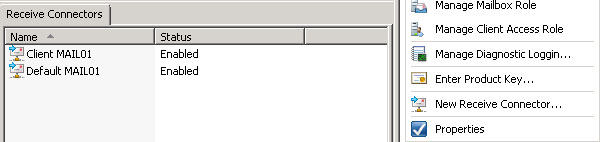
Om het makkelijk en overzichtelijk te houden maken we een aparte Receive Connector aan voor de interne devices.
Klik op rechts (in de Action pane) op New Receive Connector.
Geef de nieuwe Connector een naam, bijvoorbeeld Relay Mail01
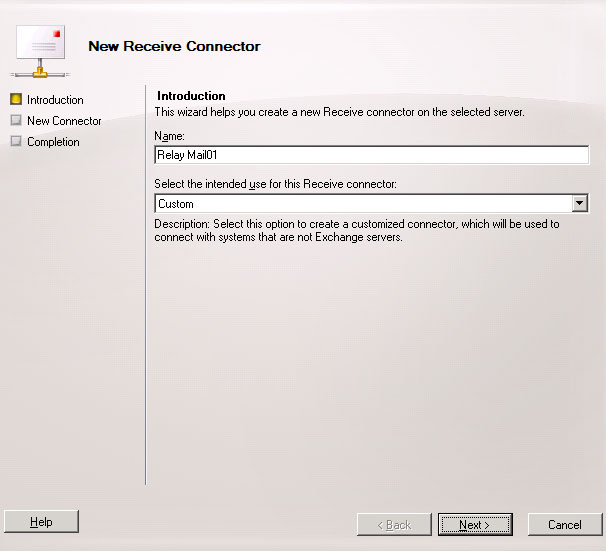
Op de Remote network Settings pagina, verwijder de default all-inclusive IP Range en voeg het ip toe van de MFP of de server waarop de Applicatie aktief is.
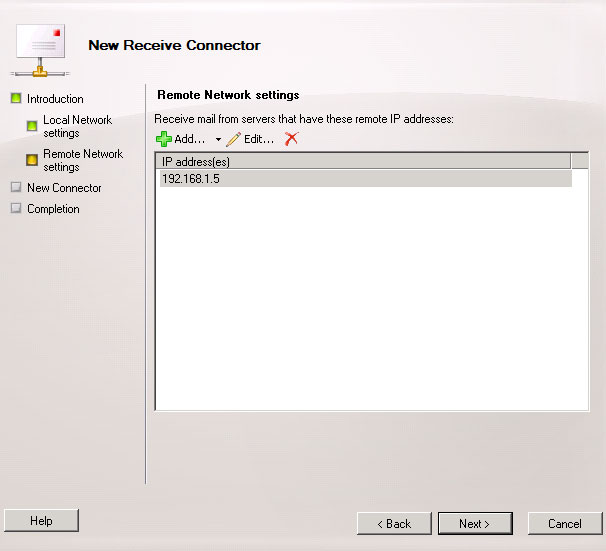
Klik op Next en klik op New
Nu staat de nieuwe Receive Connector in het lijstje en moet deze nog Anonymous connecties accepteren.
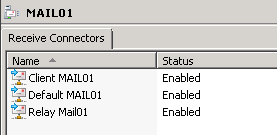
Ga naar de eigenschappen en klik op het tabblad Permission Groups.
Zet een vinkje bij Anonymous users.
Zou je dit met de Powershell willen doen dan moet je het volgende commando geven om de connector aan te maken
New-ReceiveConnector -Name "Relay Mail01" -Usage Custom -PermissionGroups AnonymousUsers -Bindings "0.0.0.0:25" -RemoteIpRanges "192.168.1.5"
Indien je met deze Relay Connector ook naar Extern mag mailen dan moet je het volgende Exchange powershell commando nog ingeven:
Get-ReceiveConnector "Relay Mail01" | Add-ADPermission -User "NT AUTHORITY\ANONYMOUS LOGON" -ExtendedRights "Ms-Exch-SMTP-Accept-Any-Recipient"
That’s it !
Nu kan je via deze Receive Connector mail relayen en heb je onder controle welke devices dit mogen doen.
Meer Exchange Server:
- Exchange 2010 - HTML mail vanuit OWA verandert in Plain Text
- Exchange 2010 - OWA default domain instellen
- Exchange 2010 - Remove / Delete first database
- Exchange 2010 - OWA redirect script
- Exchange 2003 - Enable Link State Suppression
- Exchange 2007 - Change SMTP port voor de Receive Connector
- Active Sync problemen Exchange 2010
- Anonymous mail relay connector Exchange 2010
- Grant full mailbox access voor een gebruiker
- Grant Full Mailbox access Exchange 2007
Laatste 11 artikelen:
- Microsoft Windows 11
Windows 11 - 6 nieuwe sneltoetsen - Linux Ubuntu
Ubuntu 20.04 - A start job is running for wait for network to be configured - Microsoft Windows 11
Windows 11 ISO downloaden - Linux Ubuntu
Rancid installeren - Microsoft Windows 10
Zet Numlock aan bij opstarten / aanmelden in Windows 10 - Linux Algemeen
Gebruik het ls commando met filesize (KB,MB,GB) - Microsoft Internet Explorer 9
Wit scherm bij opstarten Internet Explorer 9 - Linux Ubuntu
Nano regel nummers weergeven (show line numbering) - Linux Debian
Debian extra network interface card toevoegen en configureren - Microsoft Windows 8
Windows 8 - Afsluiten en herstarten knop in het start scherm - Linux Debian
Debian check versie / version via SSH
 RSS
RSS
 Twitter
Twitter
 e-mail
e-mail